여러 문서 작업중 이쁜 이미지가 있는데 배경색 때문에 지저분해 보이신 적이 있지 않나요?
이번 포스팅에서는 포토샵을 활용해서 그런 그림파일의 배경을 지우는 방법을 배워보도록 합시다.
준비물 : photoshop, 배경을 지울 이미지
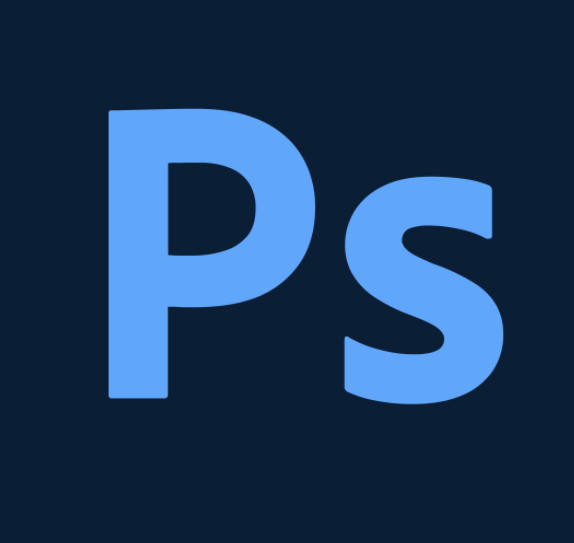
1. 포토샵에서 배경을 투명하게 할 그림 파일을 불러와서 띄웁니다.
새 레이어 추가를 합니다.
2. 매직 툴을 이용하여 배경을 선택한후 menu > select > inverse 선택하여
선택된 이미지를 move tool로 이동
3. 새 레이어 옵션에 가셔서 백그라운드를 휴지통에 버린후
crop 툴을 통해 적당한 사이즈로 선택후 더블클릭합니다.
4. 저장은 꼭 gif로 하시고 다음에 나오는 옵션창에서 꼭 transparency 선택
짜잔 성공입니다.
그럼 잘 사용하시길
이렇게 간단하게 포토샵을 활용해서 배경을 없앨 수 있습니다.
728x90
'Tip & Tech' 카테고리의 다른 글
| 제로보드 XE 설치부터 홈페이지까지 초간단 메뉴얼 (2) | 2010.08.25 |
|---|---|
| 레인미터 Gnometer 크기 조절 (2) | 2010.07.19 |
| UCC 다운로드 2 - 컴퓨터 화면 녹화 Free Screen to video 1.2 (0) | 2010.03.13 |
| 컴퓨터 설치 따라하기 (Win xp)기준 (0) | 2010.03.11 |
| 복잡한 파일공유 간단하게 하는 방법 소개 (0) | 2010.02.16 |






